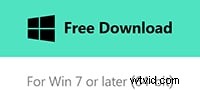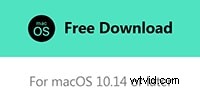Avidemuxは、オープンソースのクロスプラットフォームビデオ編集ツールであり、ユーザーがビデオプロジェクトを編集して直線的に整理できるようにします。ユーザーは、オーディオおよびビデオ効果をメディアに適用することもできます。しかし、プロジェクトをエクスポートした後、Avidemuxにサウンドの問題が発生しない場合があります。これは、非常に煩わしいことです。解決策を見つけたいですか?この記事を読んでください。
Avidemuxにサウンドがない場合、ほとんどの場合、Avidemuxのオーディオ出力はデフォルトで「DUMMY」に設定されているため、サウンドをまだ有効にしていないことが原因です。これを修正するには、[ツール]見出しをクリックし、[設定]を選択して、[オーディオ]タブに切り替えます。次に、[オーディオデバイス]メニューボックスから[オーディオ出力]を[WIN32]またはOSに適したものに変更します。最後に「OK」ボタンをクリックします。これで音が聞こえるはずです。それでも音が聞こえない場合は、コーデックに問題がある可能性があります。
実際、Avidemuxよりもさまざまな素晴らしいビデオ編集ツールがあり、このような問題なしに、より多くの編集の可能性を提供します。ここでは、AVI、DV、DIF、NUT、H261、H264、MOV、MPG、MPEG、VOB、その他のビデオおよびオーディオ形式と完全に互換性のある、使いやすく強力なビデオ編集プログラムであるWondershareFilmoraを紹介します。それでは、ビデオエディタのいくつかの重要な機能を見てみましょう。
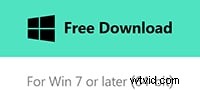
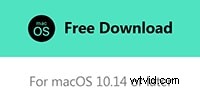
Wondershare Filmora(元々はWondershareビデオエディタ)の主な機能
1.使いやすいビデオエディタ
専門知識のレベルに関係なく、Wondershare Filmora(元々はWondershare Video Editor)を使用すると、ビデオファイルとオーディオファイルを簡単かつ迅速に編集できます。ファイルをインポートし、単純なドラッグアンドドロップ方法を使用してビデオを編集してから、特殊効果を追加してトランジションを適用するだけです。元のビデオファイルを変換する必要はありません。
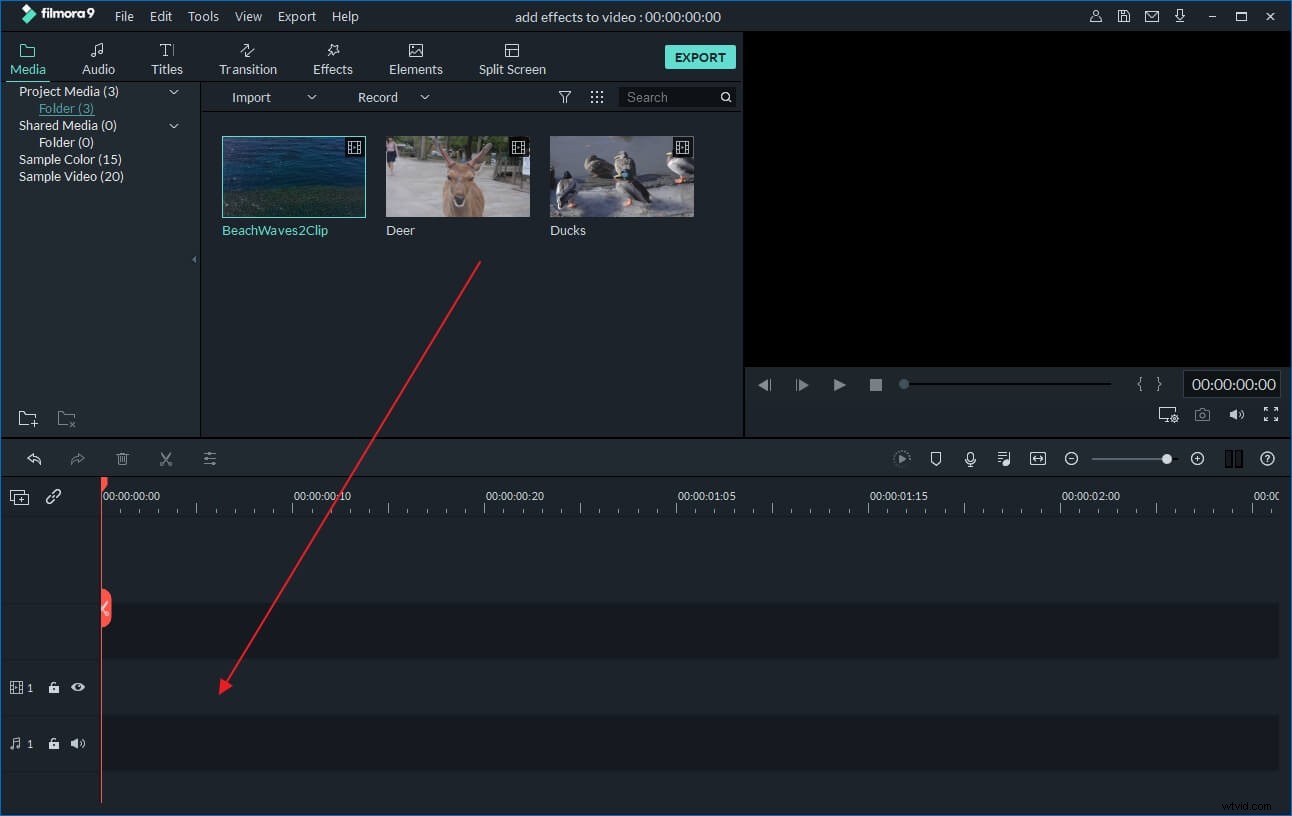
2.好きなように素晴らしい効果を追加します
直感的に操作できるように設計されたWondershareFilmora(元々はWondershare Video Editor)は、すばらしいビデオを数分で作成するためのフル機能のビデオ編集プログラムです。タイムラインベースの編集機能を備えているため、スライダーバーまたは継続時間調整バーを適切な場所に移動するだけで、ビデオのトリミング、カット、分割を簡単に行うことができます。さらに、300以上のトランジション、タイトル、エフェクトを提供して、動画をさらに洗練された芸術的なものに見せます。
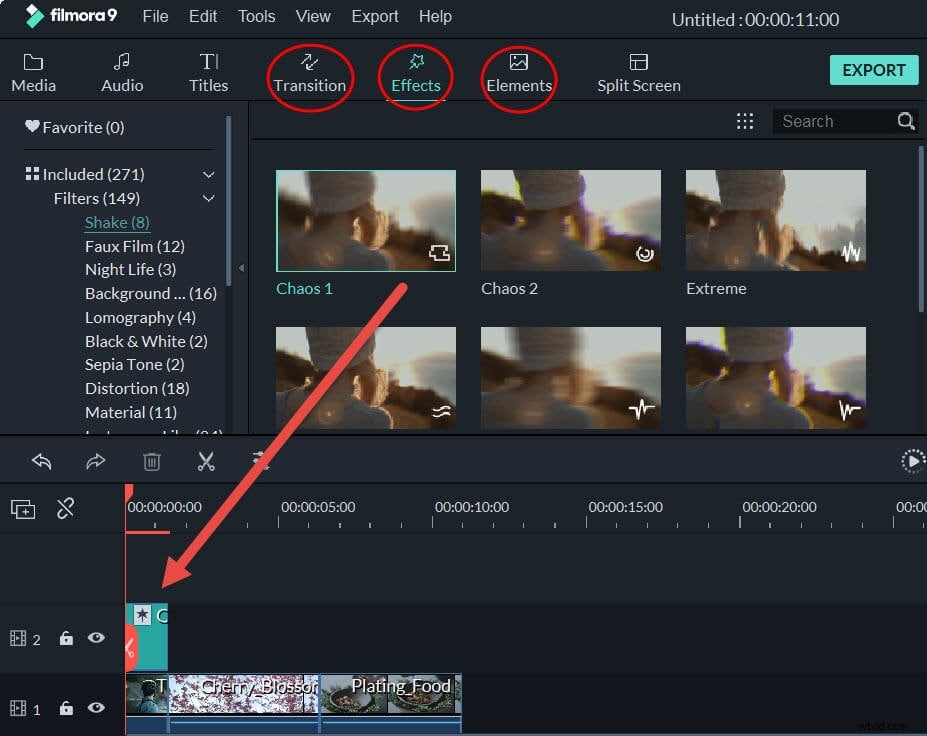 。
。
3.オーディオを編集する
Filmoraでは、オーディオファイルを簡単に編集できます。ビデオから元のオーディオファイルをデタッチして削除してから、独自のナレーションや音楽をビデオに追加できます。また、オーディオ編集パネルでオーディオの速度、音量、ピッチを変更したり、ワンクリックでバックグラウンドノイズを除去したりできます。また、内蔵のオーディオイコライザーとオーディオミキサーを使用してオーディオパフォーマンスを向上させることもできます。
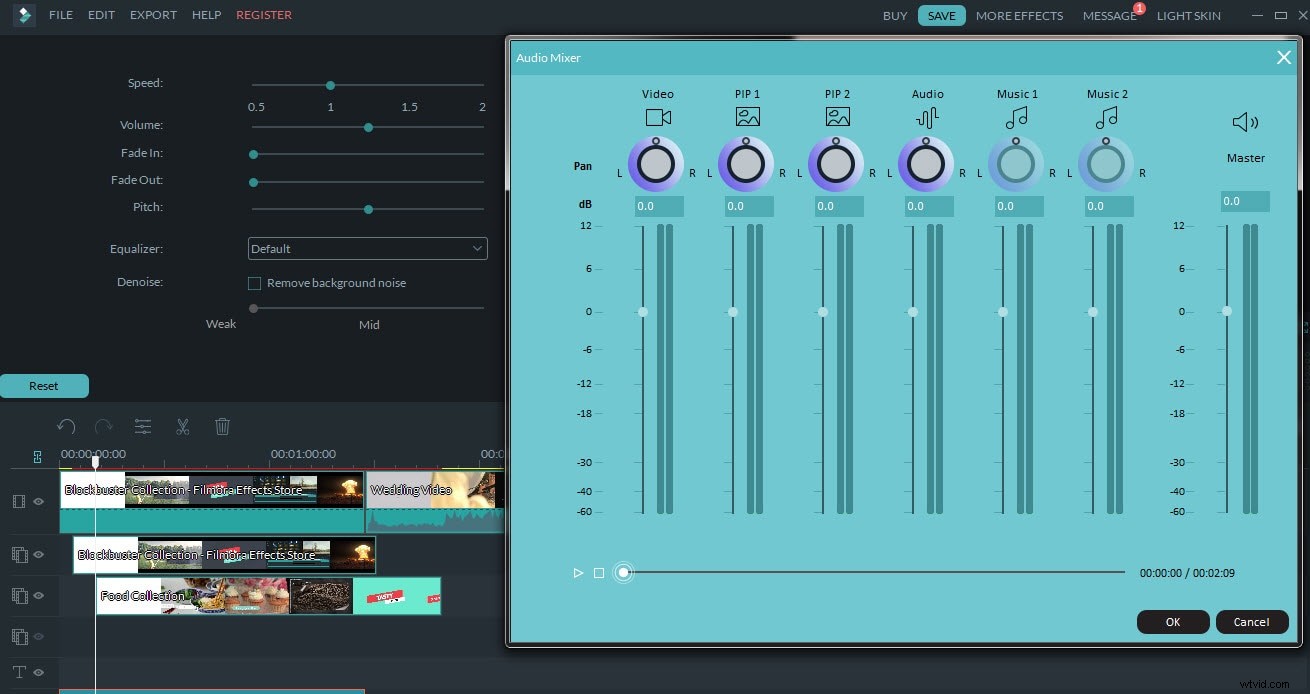
4.知事の作品を全世界と共有する
新しい作品を作ったら、すぐに友達や家族と共有しましょう。番組をYouTubeやFacebookに直接アップロードしたり、DVDに書き込んでテレビで視聴したり、PSP、iPod、iPhone、3GP携帯電話に保存したりできます。すべて選択できます。
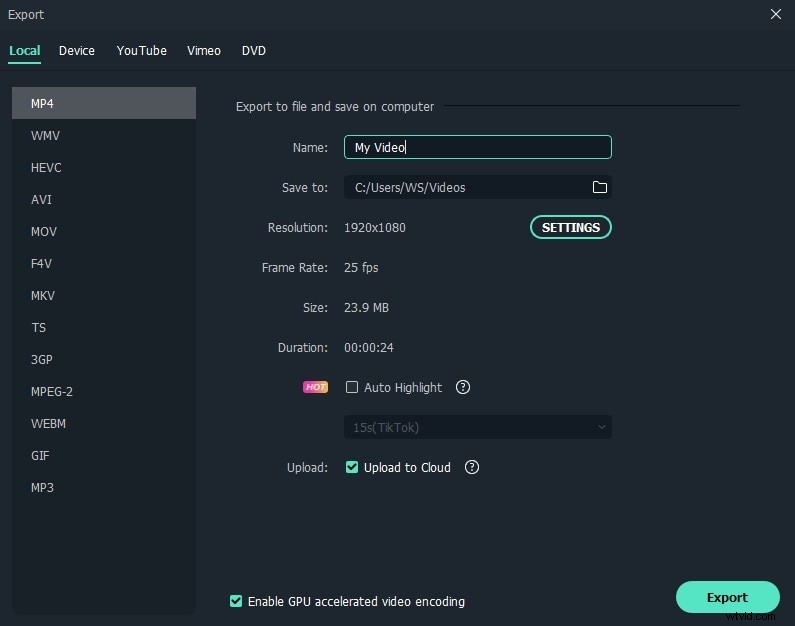
このビデオ編集ソフトウェアを無料でダウンロードしてください: